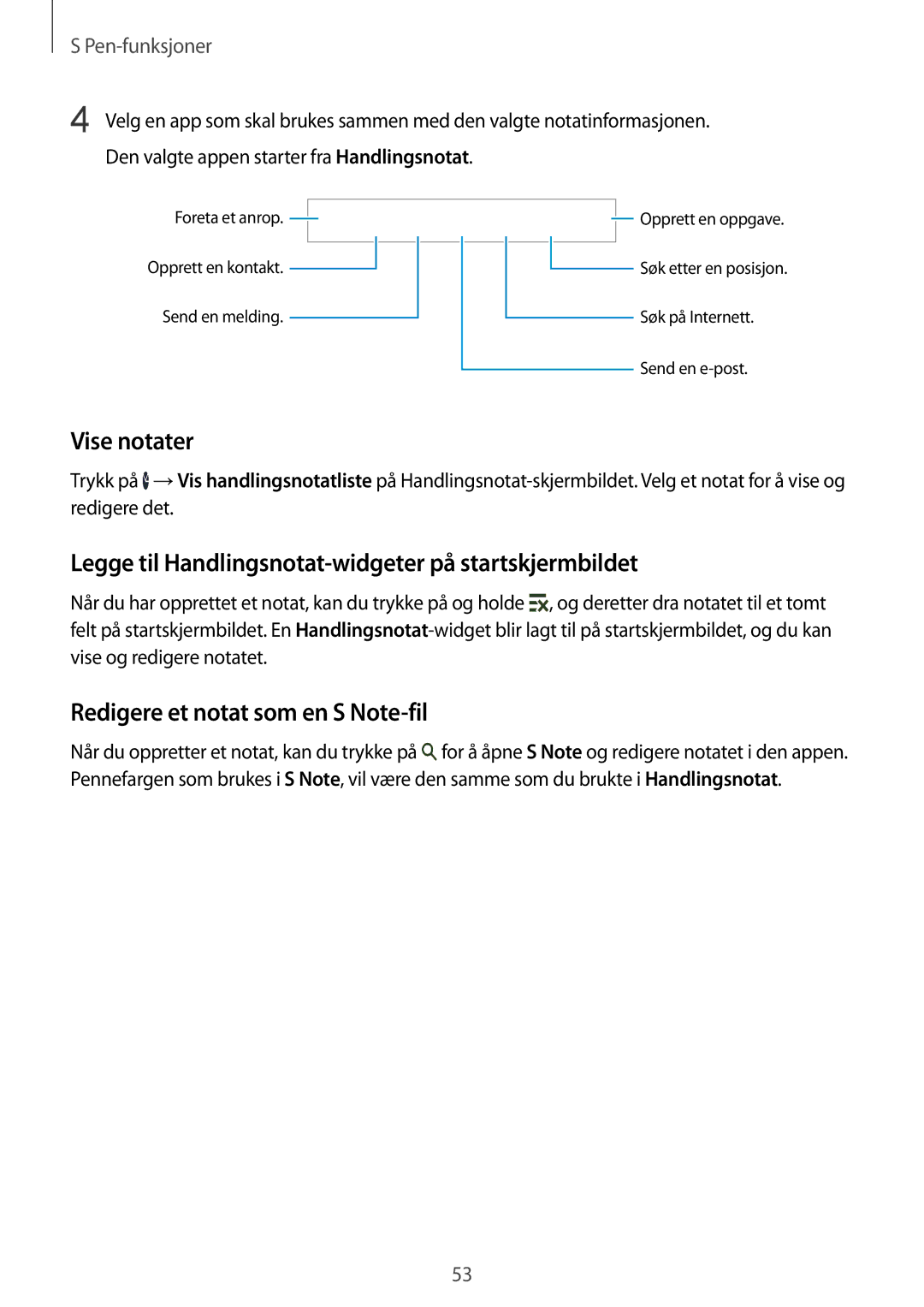S
4 Velg en app som skal brukes sammen med den valgte notatinformasjonen. Den valgte appen starter fra Handlingsnotat.
Foreta et anrop. |
|
|
|
|
|
|
|
|
|
|
|
| Opprett en oppgave. | |
|
|
|
|
|
|
|
|
|
|
| ||||
Opprett en kontakt. |
|
|
|
|
|
|
|
|
|
|
| Søk etter en posisjon. | ||
|
|
|
|
|
|
|
|
|
|
| ||||
|
|
|
|
|
|
|
|
|
|
| ||||
|
|
|
|
|
|
|
|
|
| |||||
Send en melding. |
|
|
|
|
|
|
|
|
|
|
| Søk på Internett. | ||
|
|
|
|
|
|
|
|
|
|
| ||||
|
|
|
|
|
|
|
|
|
|
|
|
|
| Send en |
|
|
|
|
|
|
|
|
|
|
|
|
|
| |
Vise notater
Trykk på ![]() →Vis handlingsnotatliste på
→Vis handlingsnotatliste på
Legge til Handlingsnotat-widgeter på startskjermbildet
Når du har opprettet et notat, kan du trykke på og holde ![]() , og deretter dra notatet til et tomt felt på startskjermbildet. En
, og deretter dra notatet til et tomt felt på startskjermbildet. En
Redigere et notat som en S Note-fil
Når du oppretter et notat, kan du trykke på ![]() for å åpne S Note og redigere notatet i den appen. Pennefargen som brukes i S Note, vil være den samme som du brukte i Handlingsnotat.
for å åpne S Note og redigere notatet i den appen. Pennefargen som brukes i S Note, vil være den samme som du brukte i Handlingsnotat.
53